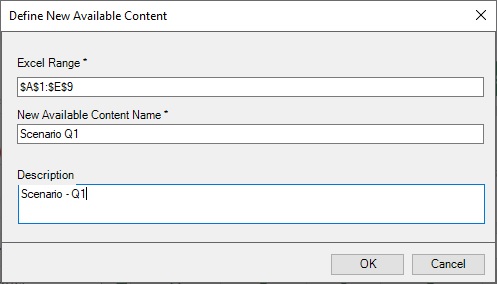リファレンス・ドックレットでの「使用可能なコンテンツ」ボタンを使用した使用可能なコンテンツの作成
Oracle Smart View for Officeで「Narrative Reporting」リボン内の「使用可能なコンテンツ」ボタンを使用して、使用可能なコンテンツをすばやく簡単に作成できます。
「使用可能なコンテンツ」ボタンを使用すると、Excelで選択した範囲に基づいて、基礎となる名前付き範囲が自動的に作成されます。新しいコンテンツには、名前と説明(オプション)のみを適用する必要があります。
ノート:
- この機能には、Narrative Reporting拡張機能の24.02以上のバージョンが必要です。
- 「リファレンス・ドックレットでのExcel名前付き範囲からの使用可能なコンテンツの作成」で説明しているように、定義したExcel名前付き範囲を使用して、使用可能なコンテンツを作成することもできます。
「使用可能なコンテンツ」ボタンを使用して使用可能なコンテンツを追加するには: